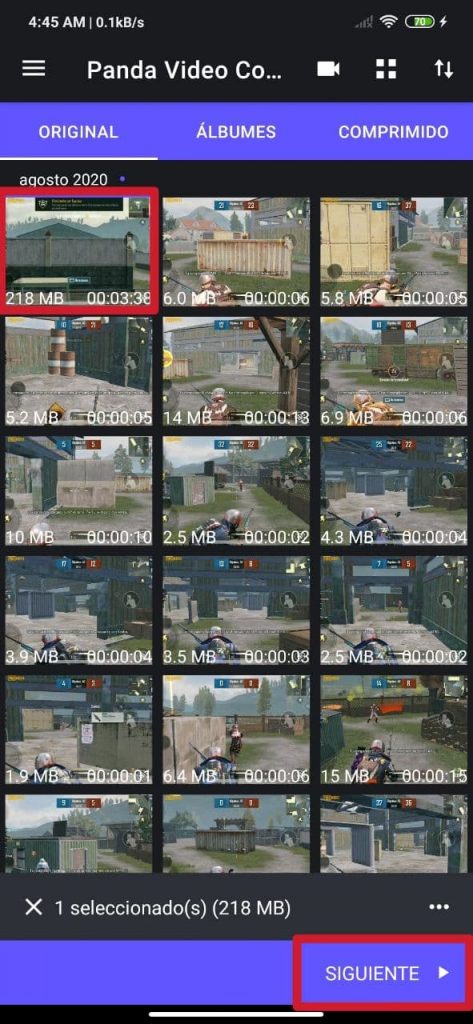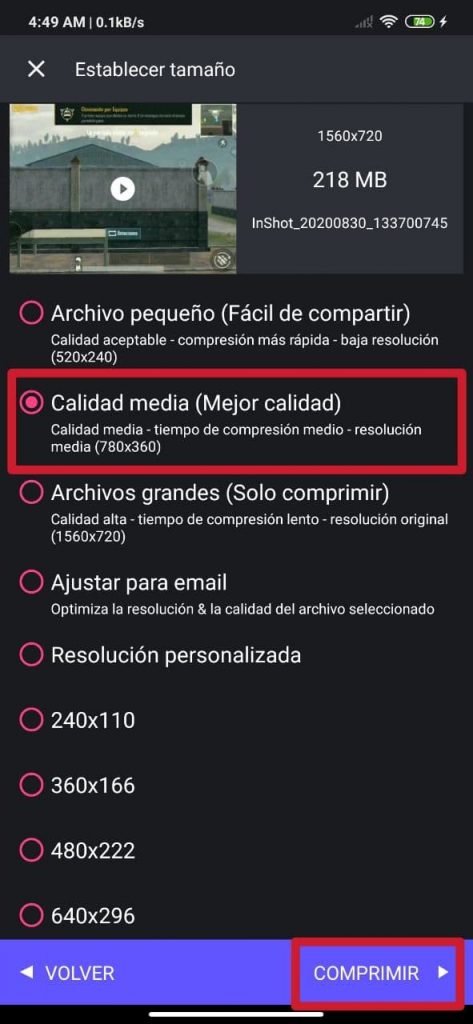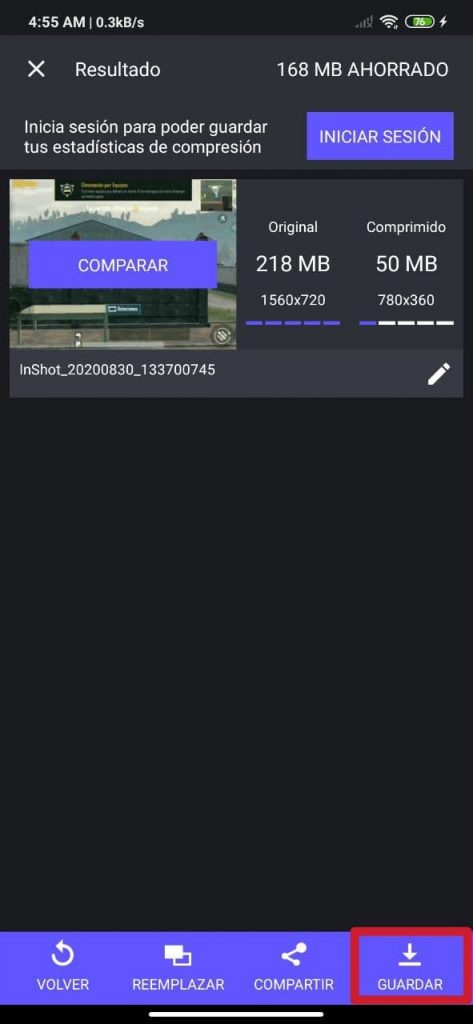Het is normaal dat de interne opslagruimte van onze telefoon ons vertelt dat er in de loop van de tijd maar weinig GB of MB vrij is. Dit gebeurt heel vaak bij smartphones met 64 GB ROM of minder (voornamelijk bij smartphones zonder microSD-sleuf), wat minder gebruikelijk is bij mobiele telefoons met 128, 256 of 512 GB intern geheugen.
Video's zijn een van de bestanden die de meeste ruimte in beslag nemen. Afhankelijk van de duur en kwaliteit hiervan, kunnen ze behoorlijk zwaar zijn, waardoor onze opslagruimte voor andere bestanden, apps, games en muziek aanzienlijk wordt bekort. Er zijn echter oplossingen om de ROM op te schonen, en degene die we hierna bespreken, heeft niet te maken met het verwijderen van video's, maar met de compressie ervan.
Comprimeer en verander de resolutie van video's met Panda Video Compressor
Panda Video Compressor: Movie & Video Resizer is een volledig gratis en gebruiksvriendelijke applicatie die beschikbaar is in de Google Play Store. Hierdoor kunnen we onder meer de resolutie van de video's wijzigen (verhogen of verlagen) en op deze manier comprimeren.
Een video kan ongeveer 5 GB groot zijn en met deze app kunnen we het gewicht terugbrengen tot slechts 1 GB of zelfs minder. Dit kan u interesseren en zal zeker de interne opslagruimte vergroten die u momenteel op uw mobiel heeft, zonder dat u de genoemde video hoeft te verwijderen. [Het kan u interesseren: Hoe en waar stickers voor WhatsApp te downloaden]
Om door te gaan met het gebruik van de app en het gewicht van deze bestanden te verminderen, moeten we deze eerst downloaden. In de Play Store heeft het een geschat gewicht van ongeveer 34 MB. Daar heeft het een waardering van 4.7 sterren en meer dan 230 duizend beoordelingen die dit ondersteunen. Het heeft op zijn beurt advertenties -die kunnen worden verwijderd als we upgraden naar Premium- en constante updates. We verlaten de downloadlink aan het einde van het artikel.
- Stap 1 - Selecteer de video
- Stap 2 - Kies de instellingen voor kwaliteit, compressie en resolutie
- Stap 3 - Sla de gecomprimeerde video op
Als we de applicatie hebben en erin zitten, bevinden we ons in de hoofdinterface. Hier vinden we alle video's die zijn opgenomen en opgeslagen op de telefoon, chronologisch gerangschikt op maand en datum van aanmaak en opslag.
De secties zijn op de bovenste paarse balk geplaatst. ORIGINELE (hoofdinterface), Albums (video's gedockt in mappen) en Tablet (alle video's gecomprimeerd met de bovenstaande applicatie).
Nadat u de video heeft geselecteerd die u wilt comprimeren, klikt u op de knop volgend, die in de rechter benedenhoek van het scherm verschijnt. In dit geval selecteren we er een met 218 MB en 1.560 x 720 pixels resolutie (HD +).
Vervolgens selecteren we de resolutie waarop we de video willen aanpassen. Panda laat ons tot 16 verschillende resoluties zien, naast een optie waarmee we de resolutie van onze voorkeur kunnen configureren. Voor deze gelegenheid hebben we gekozen voor Medium Quality, waardoor de resolutie wordt teruggebracht tot 780 x 360 pixels en de videokwaliteit in goede staat blijft. Klik op Comprimeren en wacht tot het proces is voltooid.
De duur van het begrip verandert op basis van de grootte van de video en de gekozen resolutie-instelling het kan van seconden tot enkele minuten duren. Voor deze test duurde het wachten bijna 5 minuten.
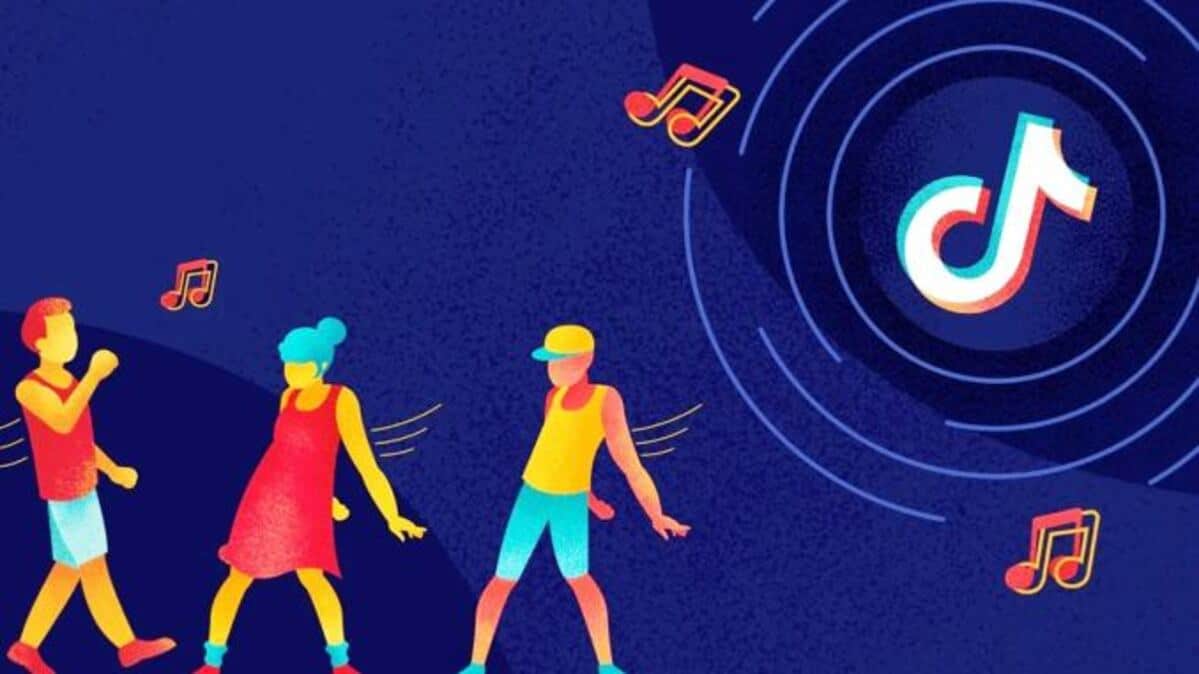
Met de gekozen compressie- en resolutie-instellingen is de geselecteerde 218 MB (1.560 x 720 pixels - originele kwaliteit) video uitgegroeid tot ongeveer 50 MB (780 x 360 pixels - gemiddelde kwaliteit). De ruimtebesparing vertaalt zich naar ongeveer 168 MB, wat ook 77% minder is. Het is vermeldenswaard dat in Gemiddelde kwaliteit, de beelddefinitie van de video heeft er niet zo veel last van, dus het is de optie om te kiezen die we aanbevelen om video's te comprimeren.
Aan het einde van het proces stelt de app ons in staat om beide video's te vergelijken, zoals weergegeven in afbeelding nummer 5. In de balk hieronder geeft het ons de mogelijkheid om terug te gaan (het weggooien), het te vervangen door een ander, het te delen en op te slaan het. Natuurlijk klikken we zonder meer op Opslaan. We kunnen de nieuwe video ook hernoemen vanaf hetzelfde scherm.